Reeksen maken en verbinden voor uzelf
Maak reeksen om uw werk te automatiseren door een reeks activiteiten te creëren, zoals een e-mail sturen, de klant bellen en wachttijd, en de communicatie aan persoonlijke voorkeur aanpassen terwijl u contact opneemt met potentiële klanten.
Licentie- en rolvereisten
| Vereistetype | U moet over het volgende beschikken |
|---|---|
| Licentie | Dynamics 365 Sales Enterprise, Dynamics 365 Sales Premium of Microsoft Relationship Sales Meer informatie: Dynamics 365 Sales-prijzen |
| Beveiligingsrollen | verkoper Meer informatie: Vooraf gedefinieerde beveiligingsrollen voor Verkoop |
Wat is een reeks?
Reeksen dwingen best practices af door een reeks opeenvolgende activiteiten te introduceren die u in de loop van uw dag moet volgen. U kunt reeksen maken en aan records verbinden, zoals potentiële klanten, verkoopkansen en accounts die in uw werkwachtrijen verschijnen, om u te helpen bij het prioriteren van activiteiten waarmee u zich kunt concentreren op verkopen, productiever kunt zijn en beter af kunt stemmen op de bedrijfsprocessen van uw organisatie.
Wanneer u een reeks maakt, definieert u een aantal activiteiten die u op records wilt uitvoeren, en de volgorde waarin ze moeten worden uitgevoerd. Hierdoor kunt u zich concentreren op verkopen en krijgt u een beter begrip van uw volgende acties.
Machtigingen die vereist zijn om reeksen te maken en te verbinden
Wanneer de werkruimte van de verkoopversneller niet is ingeschakeld in uw organisatie, kunt u reeksen maken en verbinden via de rol Verkoper. U kunt de reeksen die u heeft gemaakt ook verwijderen en bewerken.
Wanneer de werkruimte van de verkoopversneller is ingeschakeld in uw organisatie en de toegang is beperkt tot specifieke beveiligingsrollen, kunnen alleen de gebruikers met die rollen reeksen maken en verbinden. Als u toegang wilt krijgen tot reeksen maken en verbinden, vraag dan uw Beheerder om toestemmingen voor uw beveiligingsrol. Meer informatie: Toegang en recordtype beheren
Notitie
Als u de rol Reeksmanager hebt en reeksen wilt maken, ga dan naar Een reeks maken en activeren.
Wie heeft toegang tot mijn reeksen?
De reeksen die u maakt, zijn beschikbaar voor uw Business Unit. Andere verkopers kunnen uw reeks alleen bekijken, verbinden of er een kopie van maken. Beheerders en gebruikers met de rol Reeksbeheerder hebben echter alle bevoegdheden, zoals het bewerken en verwijderen van de reeks.
Reeksen maken
Een reeks maken met de reeksontwerper. U kunt op de volgende manieren toegang krijgen tot de reeksontwerper:
Persoonlijke instellingen
We raden aan om persoonlijke instellingen te gebruiken voor toegang tot de reeksontwerper. Hier kunt u reeksen maken, bewerken, verwijderen en verbinden.
Toegang tot de reeksontwerper
Log in op uw verkoop-app en ga in de linkerbenedenhoek van de pagina naar Wijzigingsgebied>Persoonlijke instellingen.
Op de pagina Persoonlijke instellingen, onder Verkoopversneller>Reeks, selecteert u Nieuwe reeks.
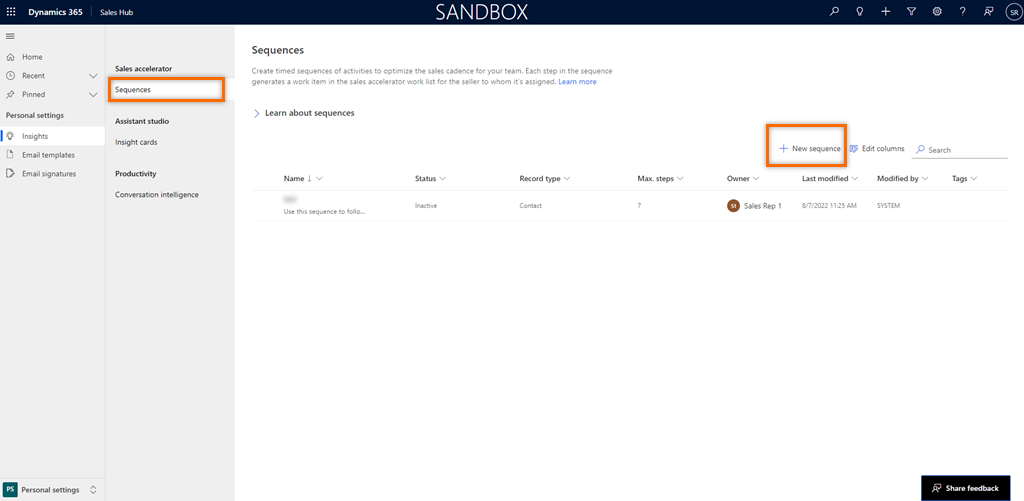
Het dialoogvenster Een reeks maken wordt geopend. Om door te gaan met het maken van de reeks, gaat u naar Een reeks maken verderop in dit onderwerp.
Widget Volgende
De widget Volgende is alleen beschikbaar op de kant-en-klare contact, lead- en accountformulieren. Wanneer u een record opent, wordt in het hoofdformulier standaard de widget Volgende weergegeven. Wanneer u bijvoorbeeld een leadrecord opent, wordt in het formulier Lead de widget Volgende weergegeven.
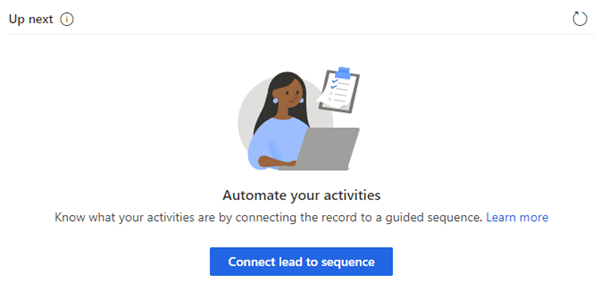
Als een reeks niet met een record is gekoppeld, geeft de widget Volgende een bericht weer om een reeks te koppelen.
Selecteer recordtype aan een reeks koppelen en het dialoogvenster recordtype koppelen aan een reeks wordt geopend. In het volgende voorbeeld hebben we het dialoogvenster Reeks koppelen voor leads geopend, waar nog geen reeksen aan zijn gekoppeld.
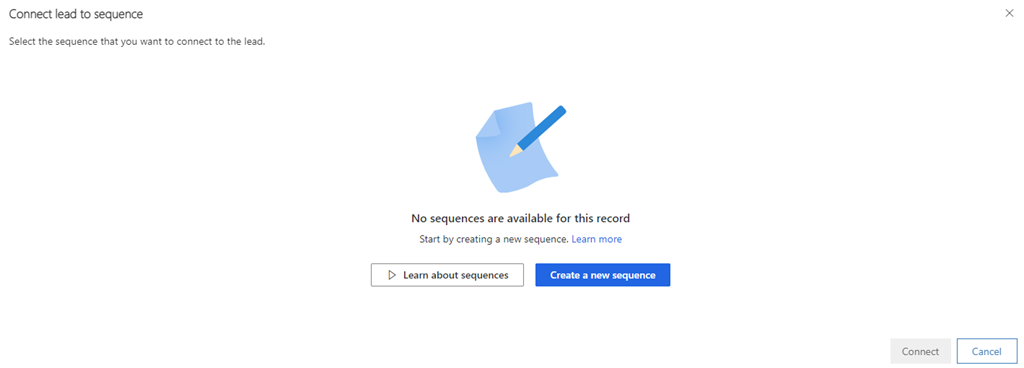
Notitie
Als reeksen beschikbaar zijn voor het recordtype, wordt de lijst weergegeven. Selecteer Nieuwe reeks maken om een nieuwe reeks te maken.
Selecteer Een nieuwe reeks maken en het dialoogvenster Een reeks maken wordt geopend in een nieuw tabblad. Om verder te gaan met het maken van de reeks, gaat u naar Een reeks maken, verderop in dit onderwerp.
Weergave Recordraster
Terwijl u een record aan een reeks koppelt, kunt u een nieuwe reeks maken als er geen reeksen beschikbaar zijn voor het recordtype, of als de bestaande lijst niet aan uw vereisten voldoet.
Open het recordtype, zoals lead, contactpersoon of verkoopkans, in de rasterweergave waarvoor u de reeks wilt maken. Selecteer een record en selecteer vervolgens Reeks koppelen. In dit voorbeeld openden we de rasterweergave Accounts om de reeks te koppelen.
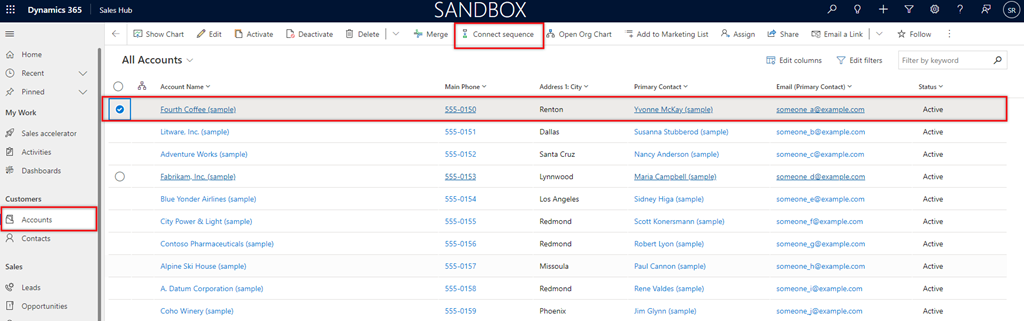
Het dialoogvenster Account aan reeks koppelen wordt geopend.
Notitie
Als reeksen beschikbaar zijn voor het recordtype, wordt de lijst weergegeven. Selecteer Nieuwe reeks maken om een nieuwe reeks te maken.
Selecteer Een nieuwe reeks maken. Het dialoogvenster Een reeks maken wordt geopend in een nieuw tabblad. Ga naar het volgende sectie, Een reeks maken om verder te gaan met het maken van de reeks.
Een volgorde maken
Nu u het dialoogvenster voor het maken van reeksen hebt geopend op een van de manieren die zijn beschreven in Een reeks maken, volgt u deze stappen om het maken van de reeks te voltooien:
Selecteer in het dialoogvenster Een reeks maken een van de volgende opties om de reeks te maken:
Sjabloon gebruiken: gebruik de sjablonen om snel reeksen in te stellen. Reekssjablonen bieden een reeks activiteiten om verkopers te begeleiden bij de volgende beste actie om een taak uit te voeren, zoals kennismaken met een potentiële klant en het binnenhalen van de deal. Meer informatie: Reekssjablonen
Wanneer u de widget Volgende of Recordrasterweergave gebruikt om een reeks te maken, zijn de sjablonen die hier worden weergegeven van belang voor dat recordtype.
Start met een lege reeks: gebruik een lege reeks om een nieuwe reeks te maken.
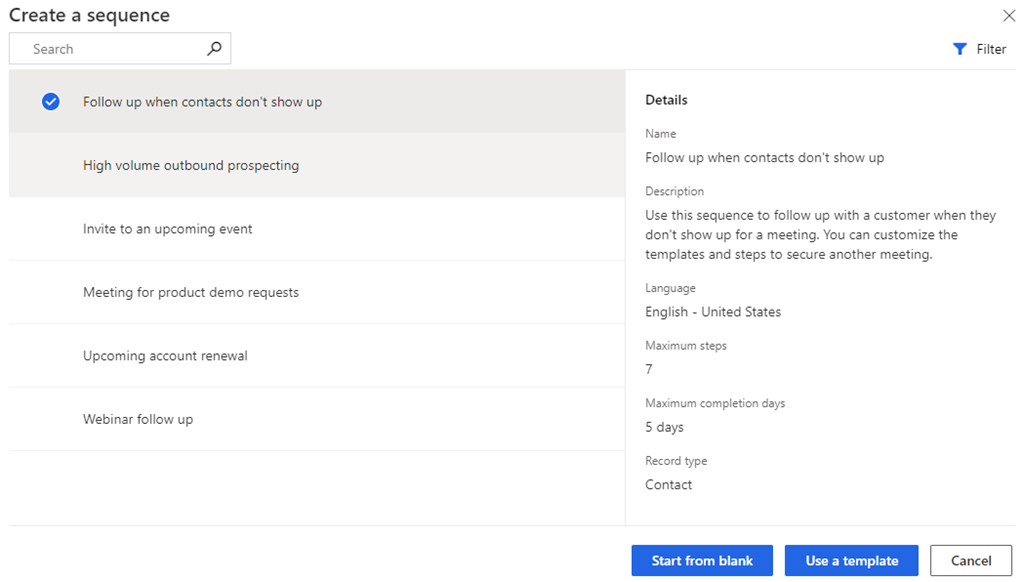
Voer in het dialoogvenster Eigenschappen van reeks definiëren de volgende informatie in.
Parameter Beschrijving Reeksnaam De naam van de reeks. Omschrijving Een beschrijving van de reeks (optioneel). Entity Het entiteitstype waar u de reeks op wilt toepassen. Standaard is het entiteitstype Lead geselecteerd. 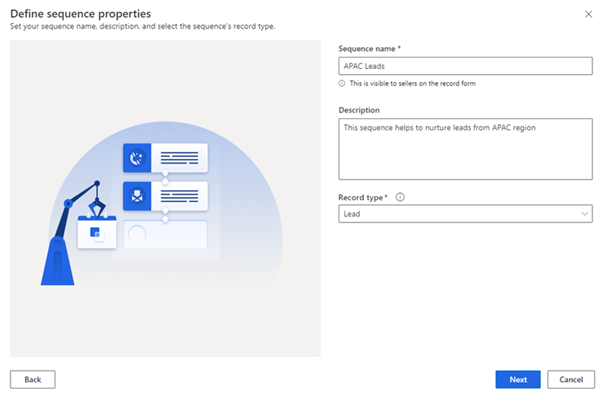
Selecteer Volgende.
De pagina voor de reeksontwerper wordt geopend.
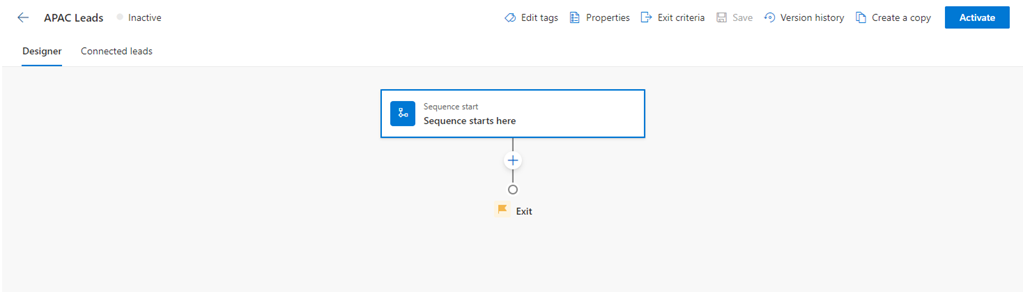
De stap Reeks begint hier wordt standaard als de eerste stap toegevoegd aan de reeks.
Na de stap Reeks begint hier, selecteert u Toevoegen (+) en configureert u de stappen in de reeks. De stappen zijn verdeeld in de volgende vier groepen:
- Stappen: Een stap in een reeks is een betrokkenheidstaak die een verkoper uitvoert voor verkoopbereik, zoals een e-mail, een telefoongesprek of een taak. Meer informatie: Stappen toevoegen aan reeks
- Voorwaarden: De voorwaardestap in een reeks bepaalt de volgende actie die de reeks onderneemt nadat wel of niet aan de voorwaarde is voldaan, op basis van de voltooide activiteit. Meer informatie: Voorwaardestappen aan reeksen toevoegen
- Opdrachten: De opdrachtstap in een reeks bepaalt de volgende actie op basis van de waarde die in het veld of de fase van een bedrijfsproces is opgegeven. Meer informatie: Opdrachtstappen toevoegen aan reeksen
- LinkedIn: met de stap LinkedIn-activiteit in een reeks kunnen verkopers activiteiten die zijn gebaseerd op hun dagelijkse activiteiten diversifiëren door functies voor sociale verkoop op te nemen. U kunt het uitgebreide netwerk van LinkedIn gebruiken met aanbevolen acties die uw verkopers kunnen uitvoeren om aan hechtere verbindingen te bouwen. Meer informatie: LinkedIn-activiteiten toevoegen aan reeks
Selecteer Toevoegen en herhaal vervolgens stap 4 voor alle activiteiten die u aan de reeks wilt toevoegen.
Sla de reeks op.
Nu kunt u de reeks activeren.
De reeks activeren
Open een reeks en selecteer vervolgens Activeren.
Notitie
Er kunnen maximaal 250 reeksen tegelijk actief zijn in een organisatie.
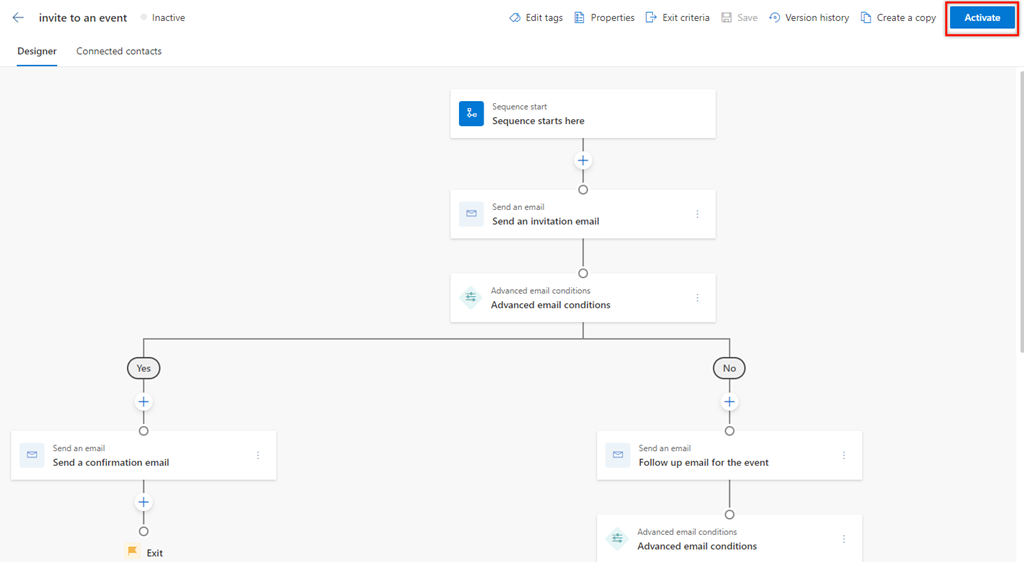
Selecteer in het bevestigingsbericht dat wordt weergegeven de optie Activeren.
Notitie
Er kan een fout optreden als u Wachttijd instellen hebt toegevoegd als laatste activiteit van de reeks. U moet deze laatste activiteit Wachttijd instellen verwijderen en vervolgens de reeks opslaan en activeren.
De reeks wordt geactiveerd en weergegeven op de startpagina van de reeksontwerper. U kunt de status van de reeks naast de naam zien en u kunt een bevestigingsbericht zien.
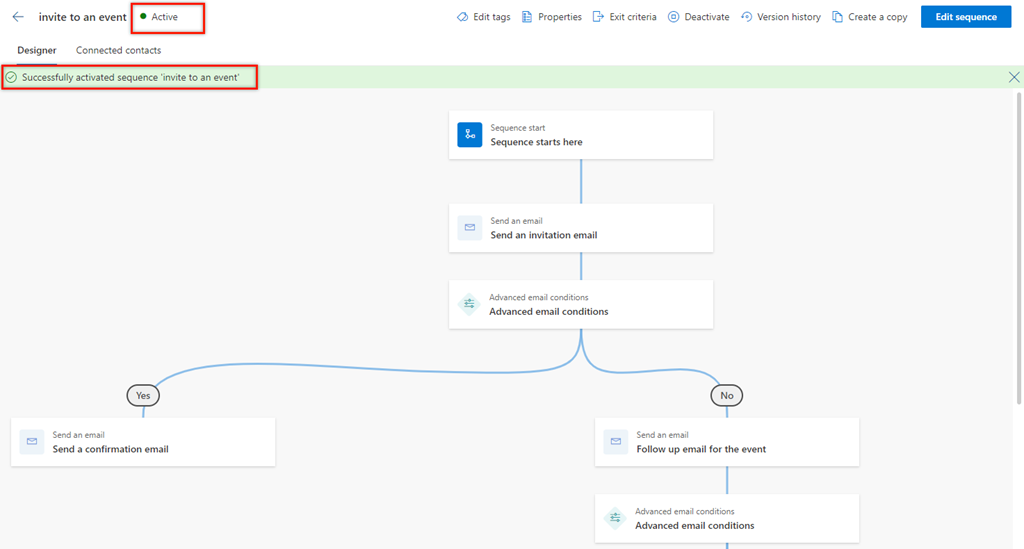
Vervolgens koppelt u de actieve reeks aan records.
Reeksen koppelen aan records
Nadat u een reeks hebt gemaakt en geactiveerd, kunt u de reeks aan records koppelen, afhankelijk van het recordtype waarvoor u de reeks hebt gemaakt.
U kunt een van de volgende manieren gebruiken om een reeks aan een record te koppelen:
Kunt u de opties in uw app niet vinden?
Er zijn drie mogelijkheden:
- U beschikt niet over de vereiste licentie of rol. Controleer het gedeelte Licentie- en rolvereisten bovenaan deze pagina.
- Uw beheerder heeft de functie niet ingeschakeld.
- Uw organisatie gebruikt een aangepaste app. Neem contact op met uw beheerder voor exacte stappen. De stappen die in dit artikel worden beschreven, zijn specifiek voor de kant-en-klare Verkoophub- en Sales Professional-app.
Gerelateerde informatie
Wat is de verkoopversneller?
Uw reeksen beheren
Tags toepassen op en verwijderen uit uw reeksen